要让vscode完美支持php语法高亮和代码美化,首先要安装“php intelephense”扩展实现高亮和智能提示,其次安装“php cs fixer”扩展并配置格式化规则,最后在settings.json中启用保存时自动格式化。此外,还需确保php路径正确配置、文件类型正确关联,避免扩展冲突。通过这些步骤,可实现代码高亮、自动美化和统一风格。

VSCode要完美支持PHP语法高亮和代码美化,核心在于安装合适的扩展。开箱即用的VSCode虽然对PHP文件有基础识别,但要达到高效、舒适的开发体验,必须借助强大的社区扩展。通过几步简单的配置,你的PHP代码就能拥有精准的高亮显示,并且在保存时自动按照预设规则进行格式化,让代码风格保持高度统一。
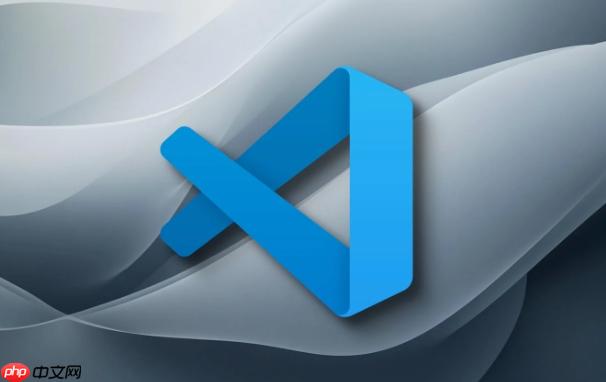
VSCode对PHP的支持,很大程度上依赖于其灵活的扩展机制。要让PHP代码在VSCode里看起来顺眼,用起来顺手,首先得请来几位“得力助手”。
对于语法高亮和智能提示,我个人首推“PHP Intelephense”。它不仅仅是高亮,更是一个功能完备的语言服务器协议(LSP)实现,能提供代码补全、定义跳转、引用查找、重构等一系列高级功能。安装它非常简单,打开VSCode的扩展视图(通常是左侧边栏的方块图标),搜索“PHP Intelephense”,然后点击安装。安装完成后,重启一下VSCode,或者重新打开PHP文件,你会发现代码颜色立刻变得鲜明起来,而且当你输入变量或函数名时,智能提示会非常及时地跳出来。
立即学习“PHP免费学习笔记(深入)”;

至于代码美化和格式化,这通常需要一个代码格式化器扩展。市面上有很多选择,比如“PHP CS Fixer”或者“PHP Beautify”。我更倾向于PHP CS Fixer,因为它功能强大,支持高度自定义规则,能让你的代码风格严格遵循PSR标准或团队内部规范。安装PHP CS Fixer扩展后,你可能还需要在本地安装PHP CS Fixer工具本身(通常通过Composer安装)。然后,在VSCode的设置(settings.json)中配置editor.formatOnSave为true,并指定PHP CS Fixer为PHP文件的默认格式化器。这样,每次保存文件时,VSCode就会自动调用PHP CS Fixer来整理你的代码了。
我遇到过几次,新装的VSCode打开PHP文件,颜色是有的,但智能提示和跳转就一塌糊涂,或者格式化根本不生效。这通常不是VSCode本身的问题,而是配置上的小疏忽。
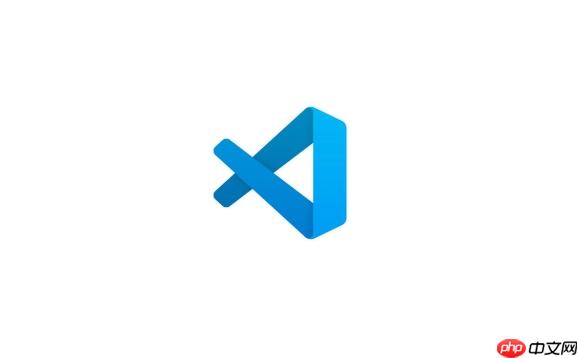
一个常见的原因就是缺乏核心的PHP语言扩展。就像前面提到的,如果没有安装“PHP Intelephense”这样的扩展,VSCode就只能提供最基础的文本高亮,而无法理解PHP代码的深层结构,自然也就谈不上智能提示、定义跳转这些高级功能了。
另一个可能是PHP可执行文件路径未配置。VSCode自带的PHP验证(Linting)功能,以及一些依赖PHP CLI运行的扩展(比如PHP CS Fixer),都需要知道你的PHP解释器在哪里。你需要在VSCode的设置中,找到php.validate.executablePath(或者php-cs-fixer.executablePath等),将其指向你本地PHP安装目录下的php.exe(Windows)或php(macOS/Linux)文件。如果路径不对或者PHP版本太旧,某些功能可能会报错或者不工作。
有时候,文件关联问题也会导致显示异常。比如,你可能有一个.phtml文件,但VSCode默认不将其识别为PHP文件。这时,你可以在settings.json中添加"files.associations": { "*.phtml": "php" }来手动关联。
最后,扩展冲突也是一个潜在原因。如果你安装了太多功能类似的PHP扩展,它们之间可能会互相干扰。如果遇到奇怪的问题,尝试禁用一些不常用的PHP相关扩展,然后逐一启用,看看是哪个引起了问题。
让VSCode自动美化PHP代码,实现“保存即格式化”的效果,是提升开发效率和代码一致性的关键。这主要通过一个代码格式化器扩展和VSCode的内置设置来完成。
我个人偏爱PHP CS Fixer,虽然配置起来稍微麻烦一点,但一旦搞定,那种代码被统一格式化的感觉简直是强迫症的福音。特别是团队协作时,能省去很多不必要的争论。
步骤概述:
安装PHP CS Fixer工具本身: 如果你还没安装,通过Composer是推荐的方式:
composer global require friendsofphp/php-cs-fixer
或者,你也可以将其作为项目依赖安装:
composer require --dev friendsofphp/php-cs-fixer
安装VSCode扩展: 在VSCode扩展市场搜索并安装“PHP CS Fixer”扩展。
配置VSCode设置: 打开VSCode的设置(Ctrl+, 或 Cmd+,),搜索formatOnSave,勾选“Editor: Format On Save”。
接着,在settings.json中,你需要为PHP语言指定默认的格式化器,并配置PHP CS Fixer的路径和规则。
一个典型的配置可能看起来像这样:
{
"editor.formatOnSave": true,
"editor.defaultFormatter": "junstyle.php-cs-fixer", // 确保这是你的PHP CS Fixer扩展ID
"[php]": {
"editor.defaultFormatter": "junstyle.php-cs-fixer"
},
"php-cs-fixer.executablePath": "${workspaceFolder}/vendor/bin/php-cs-fixer", // 如果是项目依赖
// 或者 "php-cs-fixer.executablePath": "/usr/local/bin/php-cs-fixer", // 如果是全局安装
"php-cs-fixer.config": ".php_cs.dist", // 或者 .php_cs.php
"php-cs-fixer.onsave": true, // 确保保存时触发
"php-cs-fixer.rules": "@PSR1,@PSR2,array_syntax" // 也可以在这里直接定义规则,但推荐用配置文件
}php-cs-fixer.executablePath需要指向你PHP CS Fixer工具的实际路径。如果它是项目依赖,使用${workspaceFolder}/vendor/bin/php-cs-fixer非常方便。
创建.php_cs.dist配置文件(推荐): 在你的项目根目录创建一个.php_cs.dist文件(或者.php_cs.php),在这里面定义你的格式化规则。这比直接在VSCode设置中写规则更灵活,也更便于团队共享。
一个简单的例子:
<?php
$finder = PhpCsFixer\Finder::create()
->in(__DIR__); // 扫描当前目录所有文件
return (new PhpCsFixer\Config())
->setRules([
'@PSR2' => true, // 遵循PSR-2标准
'array_syntax' => ['syntax' => 'short'], // 数组使用短语法 []
'ordered_imports' => ['sort_algorithm' => 'alpha'], // 导入按字母排序
'no_unused_imports' => true, // 移除未使用的导入
'single_quote' => true, // 字符串使用单引号
'trailing_comma_in_multiline' => ['elements' => ['arrays']], // 多行数组末尾加逗号
// 更多规则可以查阅PHP CS Fixer官方文档
])
->setFinder($finder);配置好这些,当你保存PHP文件时,代码就会自动按照你设定的规则进行美化了。
VSCode的强大之处远不止于语法高亮和代码美化。它的扩展生态系统非常丰富,让它不仅仅是一个编辑器,更像是一个轻量级但功能强大的PHP集成开发环境(IDE)。很多时候,我甚至不需要离开VSCode就能完成大部分开发任务,这种流畅感是其他工具难以比拟的。
强大的调试能力(Xdebug集成): 调试是开发中不可或缺的一环。以前用var_dump大法,效率低不说,还容易把代码弄得一团糟。现在有了Xdebug,断点、步进、变量查看,整个世界都清爽了。你需要先在PHP环境中安装并配置Xdebug,然后在VSCode中安装“PHP Debug”扩展。配置好launch.json文件后,你就可以直接在VSCode里设置断点,单步执行代码,查看变量值,非常方便。
智能感知与代码导航: 再次提到“PHP Intelephense”,它提供了非常出色的智能感知(IntelliSense)。除了代码补全,它还能让你快速跳转到函数或类的定义(Go to Definition),查找某个变量或方法的引用(Find All References),甚至进行一些简单的代码重构(如重命名符号)。这对于理解大型项目或快速定位问题非常有帮助。
代码质量检查与静态分析: 除了基本的Linting(语法错误检查),你还可以集成更高级的静态分析工具,如PHPStan或Psalm。通过安装相应的VSCode扩展,它们可以在你编写代码时实时发现潜在的逻辑错误、类型不匹配或不规范的代码,极大地提升代码质量。
版本控制(Git集成): VSCode内置了对Git的强大支持。你可以直接在编辑器中查看文件修改、提交代码、管理分支、解决冲突。这使得版本控制流程变得非常直观和高效,无需频繁切换到命令行工具。
远程开发与WSL支持: 如果你在Linux服务器上开发,或者使用Windows Subsystem for Linux (WSL),VSCode的“Remote - SSH”和“Remote - WSL”扩展能让你直接在远程环境或WSL文件系统中打开项目,并像本地开发一样使用所有VSCode功能,这简直是跨平台开发的利器。
数据库工具与API客户端: 还有各种数据库管理扩展(如MySQL、PostgreSQL客户端),以及HTTP请求客户端(如Thunder Client或REST Client),让你可以直接在VSCode中进行数据库操作或测试API接口,进一步减少工具切换。
总的来说,VSCode通过其模块化的扩展系统,为PHP开发者提供了从代码编写、调试、测试到部署的全方位支持,让开发流程更加顺畅高效。
以上就是如何配置VSCode支持PHP语法高亮 VSCode美化PHP代码的方法的详细内容,更多请关注php中文网其它相关文章!

PHP怎么学习?PHP怎么入门?PHP在哪学?PHP怎么学才快?不用担心,这里为大家提供了PHP速学教程(入门到精通),有需要的小伙伴保存下载就能学习啦!




Copyright 2014-2025 https://www.php.cn/ All Rights Reserved | php.cn | 湘ICP备2023035733号